ここの記事ではStream RaidersをStream Deckを使ってより簡単に、より少ない手順で楽しむ為の方法を紹介します。配信中に全く違う作業をしていても1ボタンで簡単にバトルを開始したり、残り時間を常にStream Deck上に表示しておくことが可能です。


Stream Raiders x Stream Deck
できること
Stream RaidersはStream Deckを利用することで以下の事ができるようになります
- キャプテン側と視聴者側を1ボタンで切り替え
- 音楽・SFXのミュート・アンミュートの切り替え
- 音楽・SFXのボリュームの変更
- ボタン上にバトルまでの時間を表示
- ボタン上に配置されたユニット数を表示
- バトルの開始
デモ動画
私はElgato Stream Deckを持っていないのでTouch Portalを使用しました
1つのボタンにバトルの開始・ソースの表示を設定することですぐにバトルを開始することができます
Elgato Stream Deckの場合
プラグインのインストール
Stream Raiders用のプラグインをインストールはStream Deckストアから行います
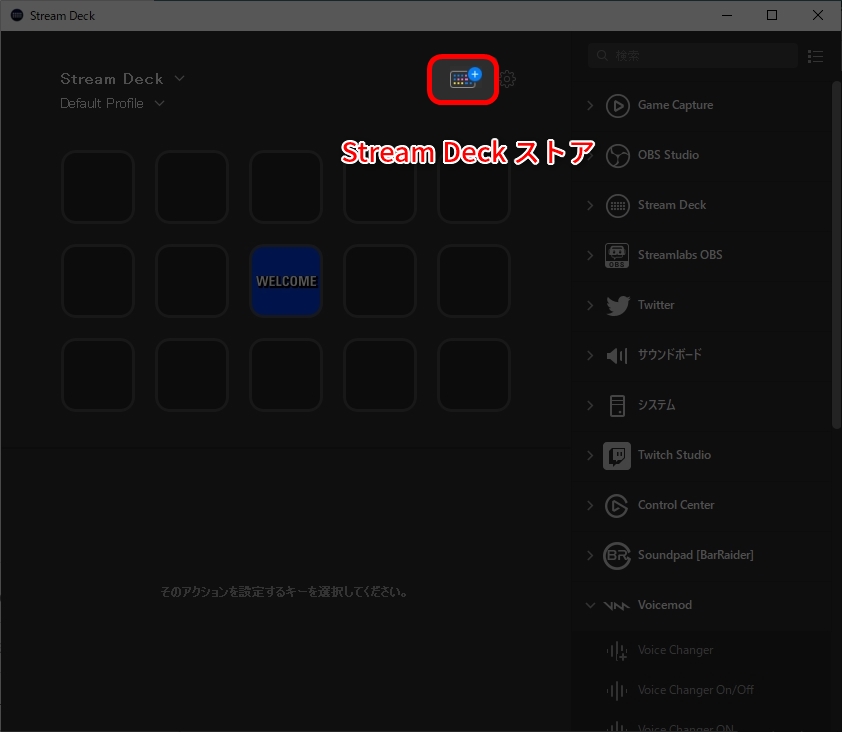
検索ボックスにStream R…と打ち込むとプラグインを探すことができます
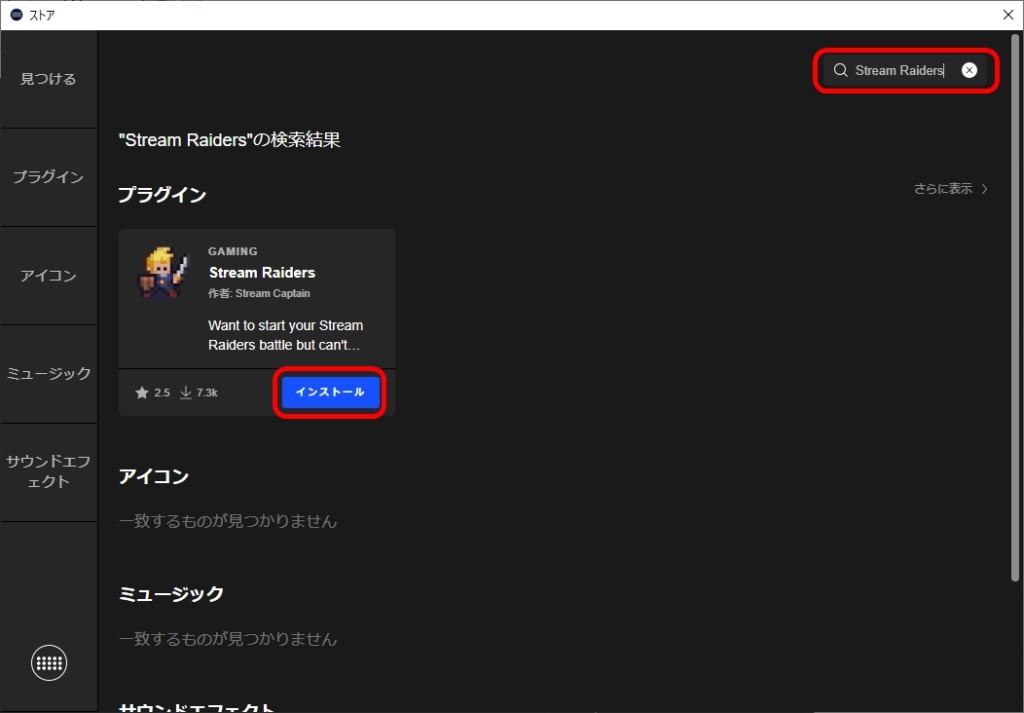
インストールが完了するとStream Raiders用にボタンコマンドが追加されます
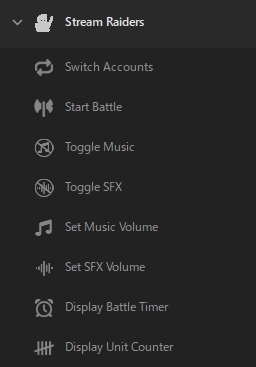
ボタンの作成
追加されたボタンはシンプルな使用用途のものばかりですが、バトル開始コマンドだけはマルチアクションで使用するのがおすすめです
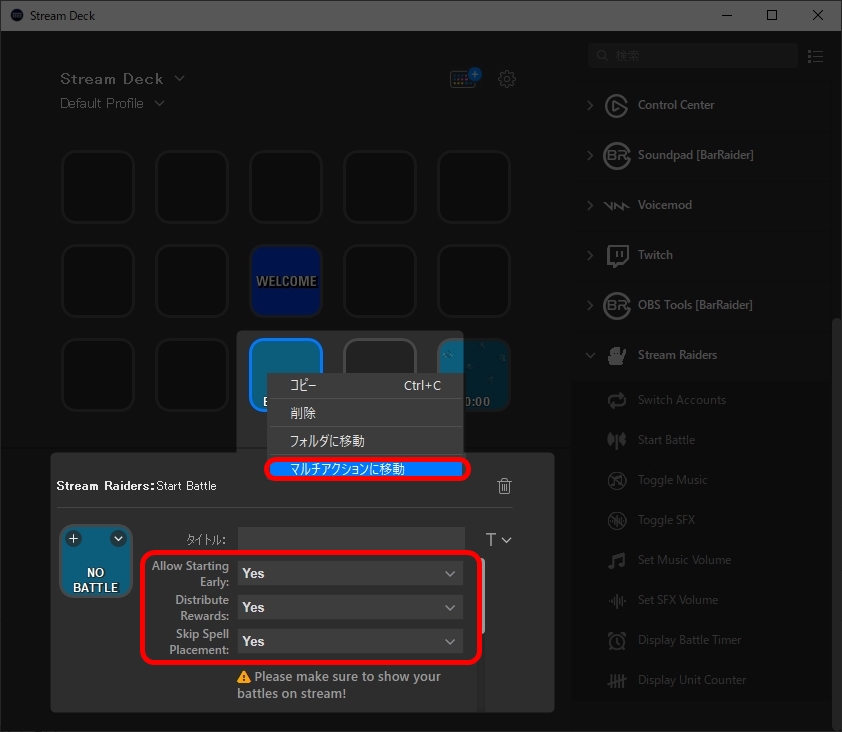
Start Battleコマンドの設定項目は以下のようになります
- Allow Starting Early
-
ボタンを押す事でのアーリースタートを許可する
- Distribute Rewards
-
バトル終了後の報酬を自動分配
- Skip Spell Placement
-
バトル開始前のSpellの配置をスキップ
Skip Spell PlacementはYesにしておくことでボタンを押すと自動的にバトルが開始します
Noにすると一度ボタンを押してもスペルの配置を待機するためバトルは開始されません
そのためメインコンテンツに集中している場合とスペルを配置する時間がある場合で2つのボタンを用意しておくと臨機応変に対応できるかと思います
ボタンを右クリックし、マルチアクションとして配信ソフトウェア上のStream Raidersの表示をオンにすることで1ボタンでバトルの開始とソースの表示を行うことができます
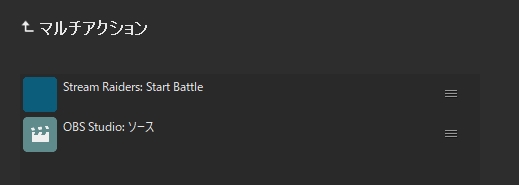
Touch Portalの場合

プラグインのインストール
プラグインをインストールする方法は以下の記事を参照ください
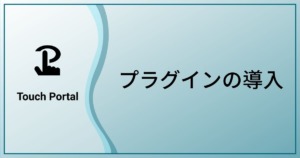
インストールが完了するとStream Raiders用のコマンドやPlugin stateが追加されます

サンプルページ
有り難いことにプラグインの制作者がサンプルページを用意してくれています
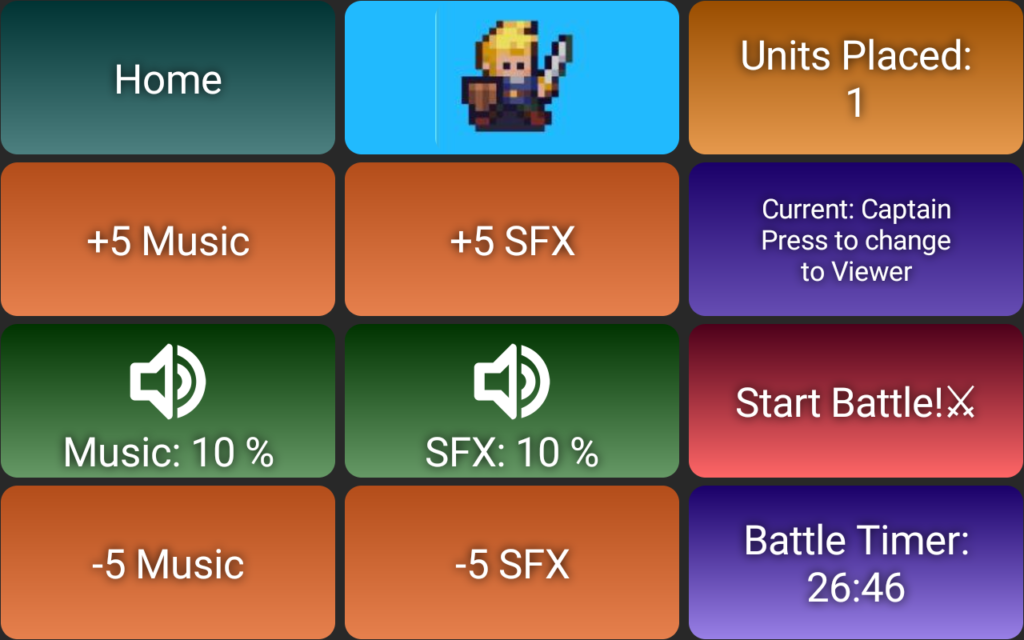
また、Touch Portalの次のアップデートで追加予定のスライダーボタンで機能するページの公開も予定されています
ボタンの作成
バトル開始ボタンにはバトル開始のコマンドに加えて配信ソフト上でStream Raidersのソースを表示するコマンドを追加しておくことをおすすめします
お好みでOn Eventタブの画像の位置にソースを隠すコマンドを差し込むことでバトル終了時に自動的にソースが隠れるようにすることができます
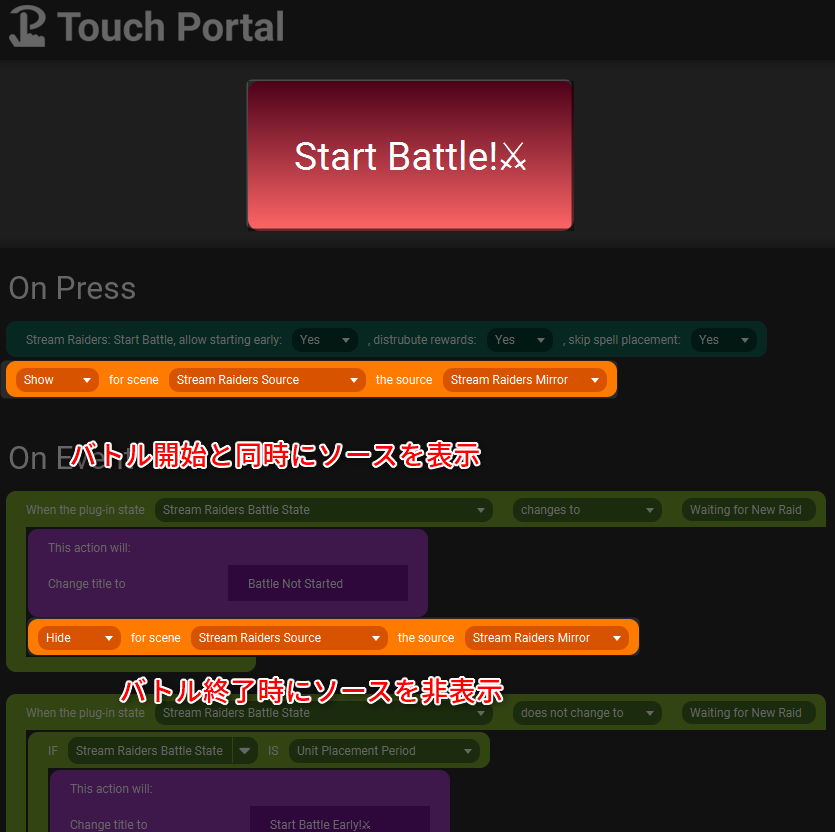
おわりに
Stream Deckで手順を飛ばすことで配信中により簡単にStream Raidersをホストすることができます
ただし、Stream Raidersが画面上に出たことによってメインゲームのいい場面が映らなかったというのは元も子もないので注意が必要です


